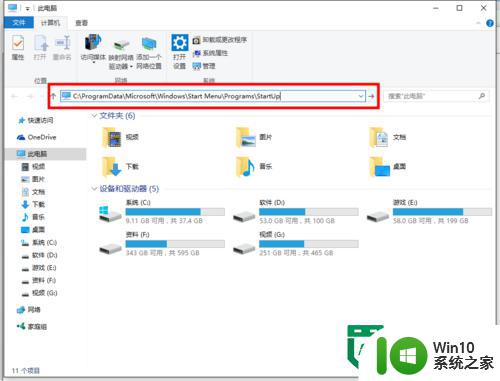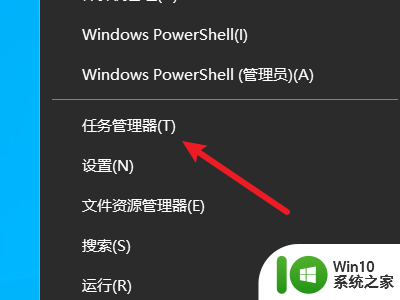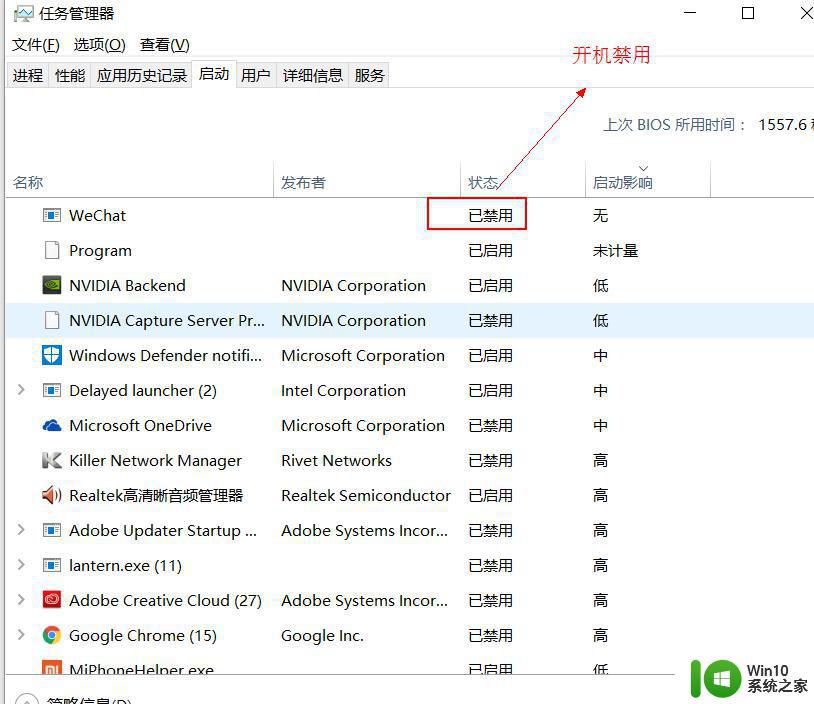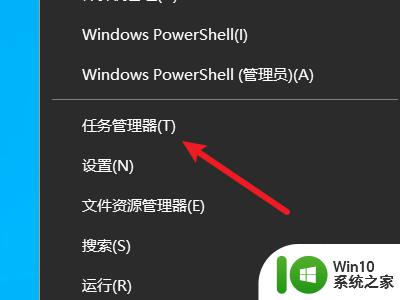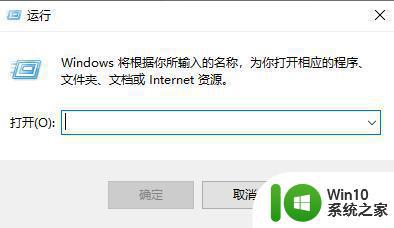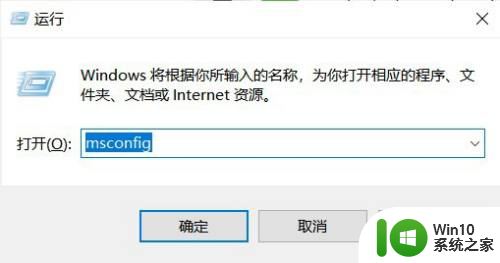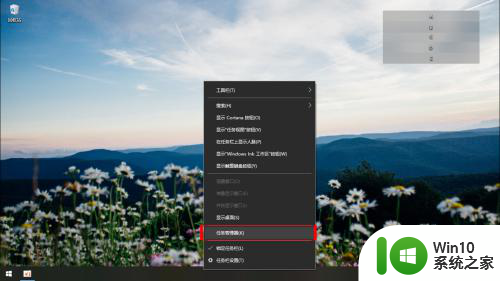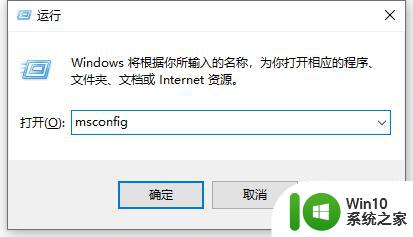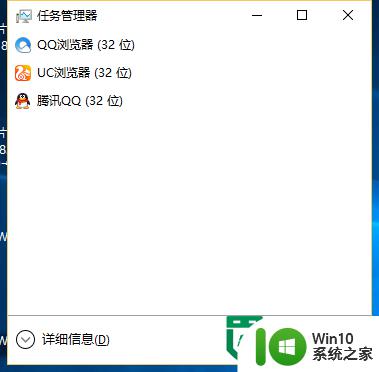win10取消开机启动项怎么设置 win10开机启动项设置关闭教程
更新时间:2024-04-30 12:43:16作者:jiang
Win10取消开机启动项是一种简单而有效的方法,可以帮助您加快电脑开机速度并减少系统资源占用,通过设置关闭不必要的开机启动项,可以确保您的电脑只加载必需的程序,从而提高系统的整体性能和稳定性。在本教程中,我们将向您展示如何在Win10中设置关闭开机启动项,让您的电脑更快速地开机并更加高效地运行。
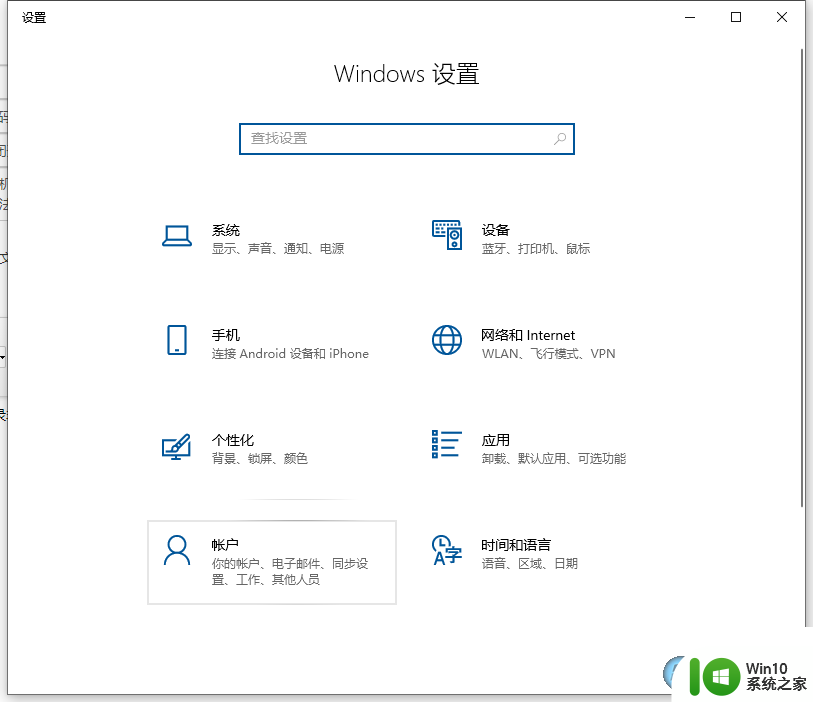
方法一、
1. 同时按下键盘上的“ctrl—alt——del”键,打开任务管理器;
2. 进入上面的“启动选项”,这里我们就可以查看到所有启动项了。选择需要关闭的开机启动项,右键点击“禁用”即可关闭开机启动项。
方法二、
2. 在火绒安全软件的主界面上进入“安全工具”;
3. 选择进入安全工具选项下的“启动项管理”;
4. 在这里我们就可以进行设置关闭win10开机启动项了。
以上是关于如何取消Win10开机启动项的全部内容,如果你遇到了同样的情况,请参照小编的方法进行处理,希望对大家有所帮助。